如何利用ps制作光彩特效
1、首先启动Photoshop cs5,新建一个大小为800*800,分辨率为72,背景颜色为黑色的文档。
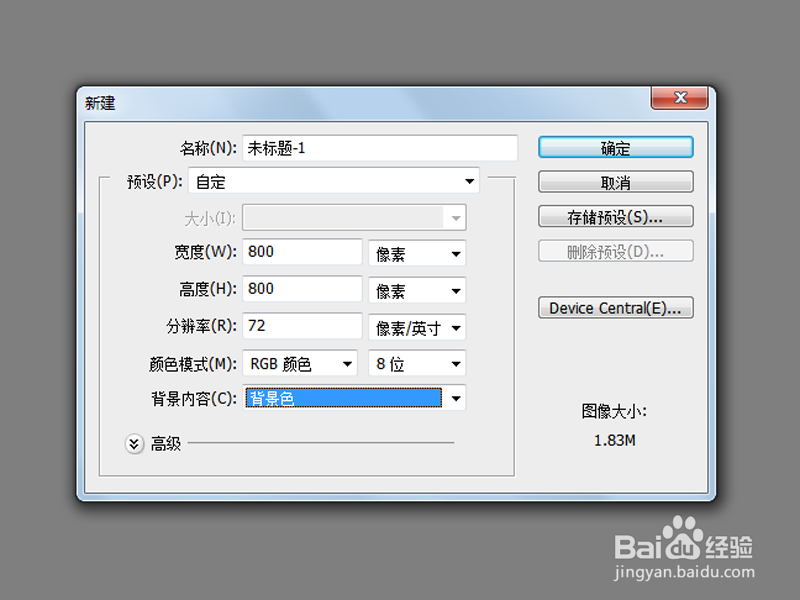
2、选择工具箱里的渐变工具,设置为径向渐变,渐变颜色为白色到透明,在画布上拖拽出一个渐变。
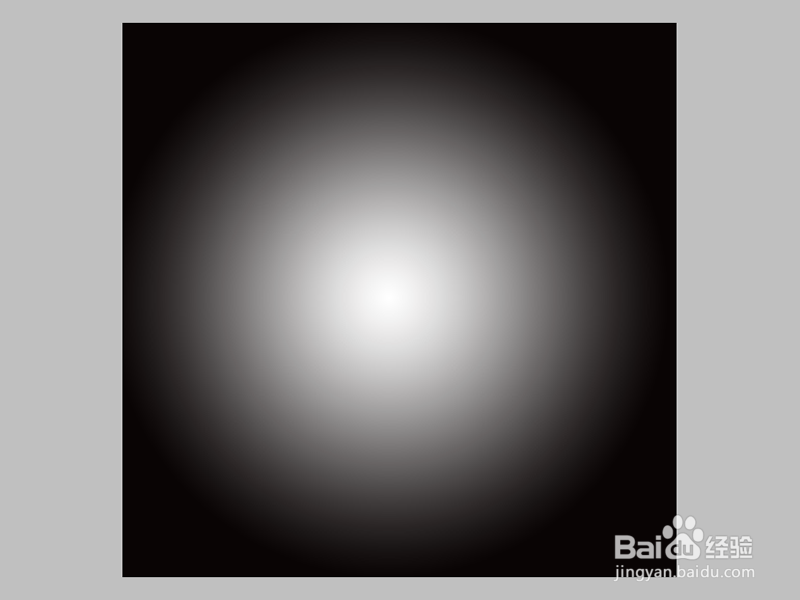
3、执行滤镜-扭曲-波浪命令,在弹出的波浪对话框中设置生成器数为5,波长为10-120,波幅为5-35,其他参数选择默认即可。
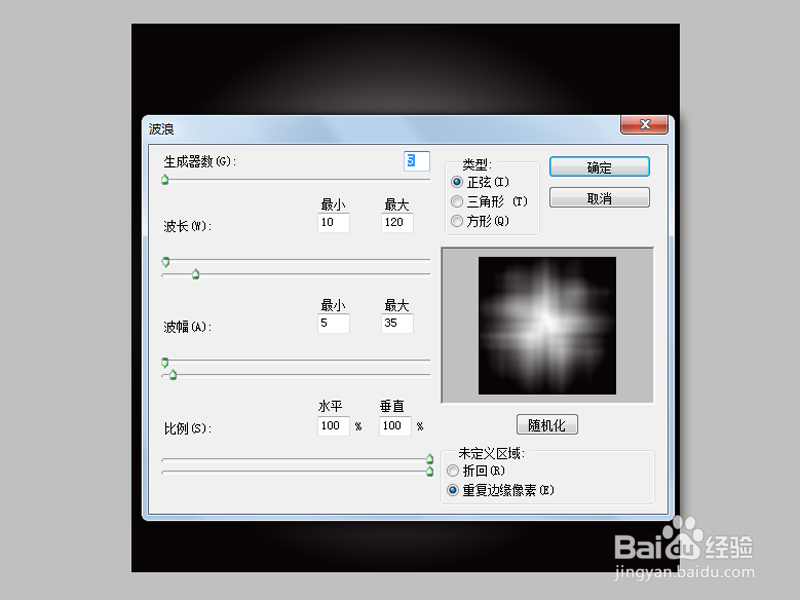
4、执行ctrl+f组合键若干次,自己感觉满意即可,执行ctrl+j组合键复制图层1,执行ctrl+t组合键进行自由变换,右键单击从下拉菜单中选择选择90(顺时针),修改混合模式为变亮。
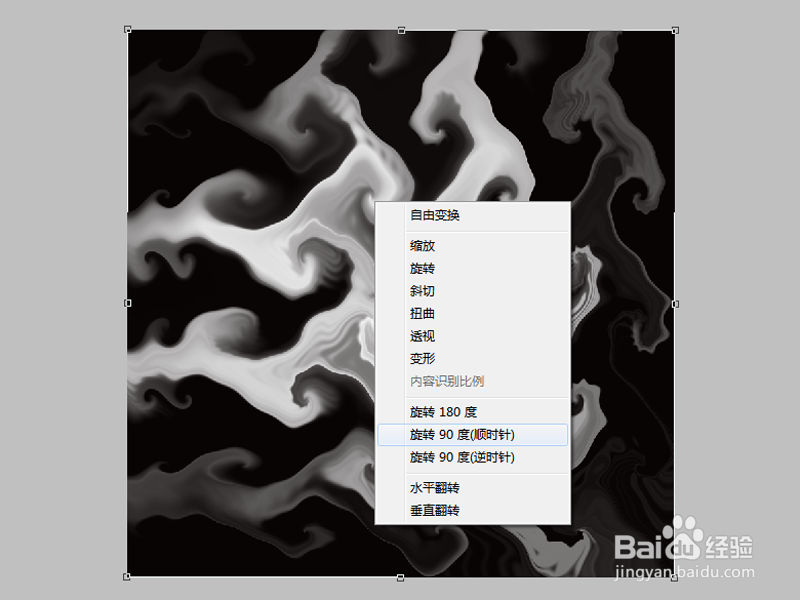
5、执行ctrl+j两次复制得到图层1副本和图层1副本2,并进行自由变换和旋转,修改这两个图层的混模式为变亮。

6、执行ctrl+shift+e组合键合并所有图层,双击背景图层调出图层样式对话框,勾选渐变叠加选项,设置混合模式为颜色加深,渐变为白色到黄色,样式为径向,点击确定按钮。
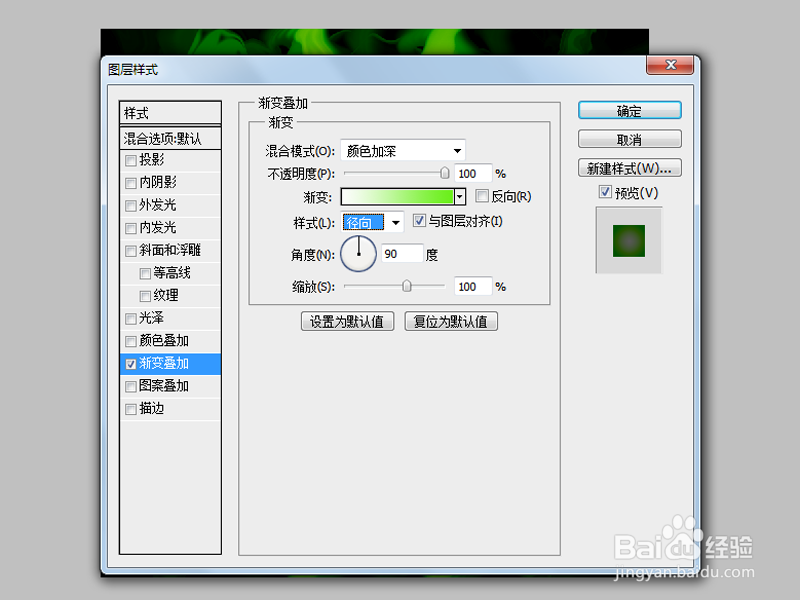
7、执行ctrl+alt+t组合键,右键单击从下拉菜单中选择水平翻转,按回车键进行确认,修改混合模式为变亮。这样效果就制作完成了。

8、执行文件-存储为命令,在弹出的对话框中输入名称,保存类型设置为png,保存在桌面上即可。

声明:本网站引用、摘录或转载内容仅供网站访问者交流或参考,不代表本站立场,如存在版权或非法内容,请联系站长删除,联系邮箱:site.kefu@qq.com。
阅读量:21
阅读量:60
阅读量:91
阅读量:95
阅读量:66